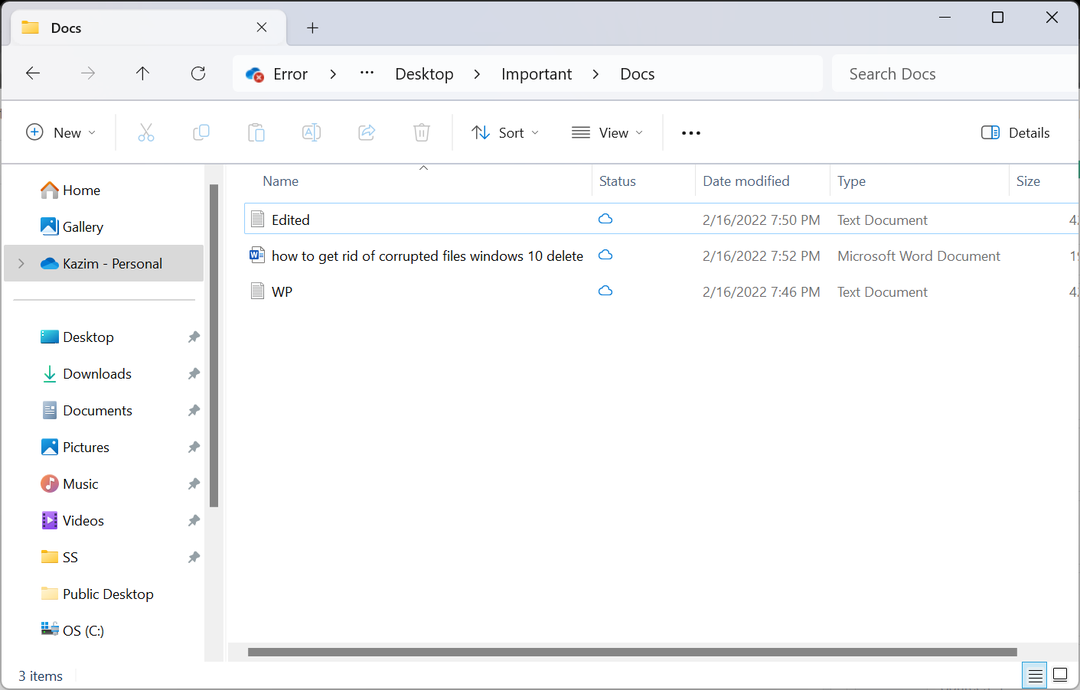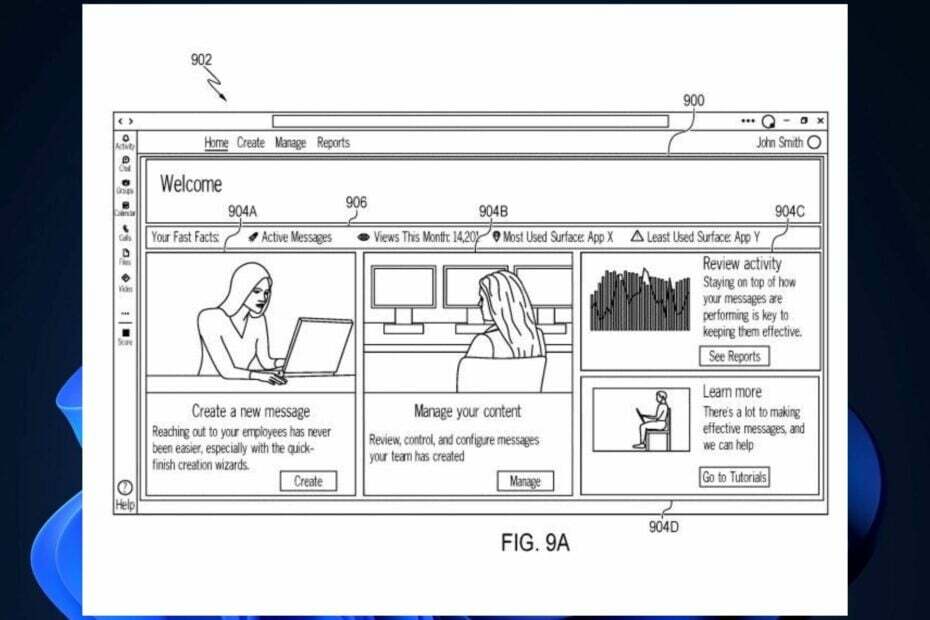- Uma falha no navegador Chrome pode ser o motivo pelo qual o Yammer não está funcionando.
- Para corrigir o problema rapidamente, desinstale o Chrome das configurações do seu PC e reinstale-o.
- Você também pode superar o problema mudando para outro navegador compatível.

CCleaner é um dos softwares mais confiáveis que mantém seu PC limpo e otimizado sem interferir nos elementos essenciais do sistema. Baixe agora para:
- Limpe seu cache e cookies para uma navegação impecável
- Limpe erros de registro e configurações quebradas
- Trabalhe e jogue mais rápido com uma inicialização mais rápida do PC
- Verifique a saúde do seu PC
- Atualize drivers e software para evitar erros comuns
Mantenha seu sistema totalmente funcional
O Yammer é uma excelente ferramenta que ajuda a manter um fluxo de trabalho organizado. Ele tem um aplicativo de desktop, mas você também pode usá-lo em um navegador da web.
É especialmente atraente no Chrome, graças à extensão Yammer que permite melhorar a funcionalidade do site. Mas nem tudo são flores, pois os usuários reclamam que o site não está funcionando no Chrome.
Felizmente, reunimos três correções eficazes para esse problema, como fizemos com o Aplicativo Yammer não abre no PC problema.
Por que meu Yammer não está funcionando?
Existem vários motivos pelos quais o Yammer pode não funcionar, desde problemas de rede até problemas com o navegador Chrome. Outra causa notável pode ser a configuração incorreta do navegador.
Você precisa do Microsoft 365 para usar o Yammer?
Se você deseja usar apenas o Basic Yammer sem nenhuma ferramenta de administração, não há necessidade de registrá-lo no Microsoft Office 365. A única condição é que você deve se registrar com um e-mail válido da empresa.
O que posso fazer se o Yammer não funcionar no Chrome?
1. Verifique se o Yammer não está bloqueado
- aperte o janelas+ Rteclas para abrir o utilitário Executar.
- Modelo painel de controle e pressione Digitar.

- Selecione os Rede e Internet opção.

- Selecionar opções de Internet.

- Clique no Segurança aba na parte superior.

- Agora, clique no Sites restritos opção.

- Clique no Sites botão e verifique se Yammer.com ou portal.office.com está dentro da seção Sites.

- Se algum deles estiver lá, clique nele, seguido do Remover botão ao lado do bloco Sites.
2. Desinstale e reinstale o Chrome
- aperte o janelas+ EU chaves para abrir o Definições aplicativo.
- Selecione os Aplicativos opção.

- Role para baixo até o Google Chrome e clique nele.
- Selecione os Desinstalar opção.

- Vamos para Site oficial do Chrome para baixar o aplicativo.

- Clique no instalador baixado e siga as instruções simples na tela para concluir o processo.
Se o Yammer não estiver funcionando no Chrome ou não estiver mostrando usuários, imagens e outras informações vitais, o problema pode estar no seu navegador. A reinstalação do aplicativo deve ajudar a fazer as coisas voltarem ao normal.
- Erro 500 do Yammer? Solucionar problemas com essas correções
- 15 melhores aplicativos de mensagens de bate-papo que você pode usar no seu navegador
- 5 dicas sobre como usar o Facebook Messenger em seu navegador
3. Use um navegador alternativo
Você deve mudar para um navegador alternativo se as correções acima forem abortadas. Atualmente, Microsoft Edge, Firefox e Chrome são os únicos navegadores com suporte para o Yammer. Assim, você pode alternar para qualquer um dos dois navegadores restantes.
O Yammer não funcionar no Chrome pode causar problemas, pois as pessoas o utilizam como rede social de grandes empresas. Com as correções neste guia, você poderá resolver quaisquer problemas subjacentes que estejam causando o problema.
Sinta-se à vontade para nos informar a correção que fez o Yammer funcionar em seu navegador na seção de comentários abaixo.
 Ainda com problemas?Corrija-os com esta ferramenta:
Ainda com problemas?Corrija-os com esta ferramenta:
- Baixe esta ferramenta de reparo do PC classificado como Ótimo no TrustPilot.com (download começa nesta página).
- Clique Inicia escaneamento para encontrar problemas do Windows que possam estar causando problemas no PC.
- Clique Reparar tudo para corrigir problemas com tecnologias patenteadas (Desconto exclusivo para nossos leitores).
Restoro foi baixado por 0 leitores este mês.